何かがうまくいかなかった、0x80190005-Windows11/10のOutlookエラー
Windows11またはWindows10上のOutlookが、サインインまたは新しいメッセージの確認時にエラー0x80190005をスローする場合、これらの提案は問題の解決に役立つはずです。これは、 Xbox(Xbox)、Microsoft Storeアプリケーション、およびCortanaでも発生する一般的なエラーです。
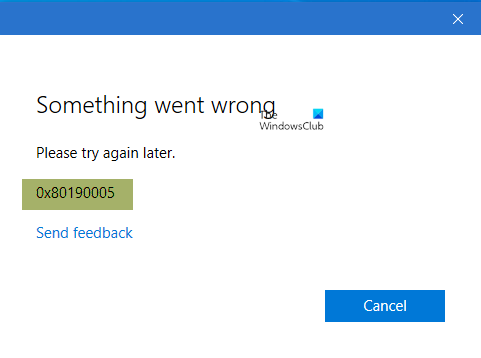
Outlookエラー0x80190005を修正します
このエラーに関するフォーラムユーザーのレポートに基づくと、主に2〜3の理由で発生します。1つは、 Outlook(Outlook)アカウントを使用してサインインする際に問題が発生した場合で、もう1つは、まだ成人ではない場合です。後者の状況では、あなたは未成年の子供としてマークされている可能性があり、それがあなたを制限している可能性があります。
- オンラインでMicrosoftアカウントにサインインします
- (Change DOB)成人プロフィール(Adult Profile)の生年月日を変更するか、家族グループ(Family Group)から削除します(Remove)
- (Switch)ローカル(Local)に切り替えてから、 Microsoftアカウントに戻ります
この問題に直面している13歳未満の場合は、親または家族グループの管理者にこの問題について尋ねる必要がある場合があります。
1]オンラインでMicrosoftアカウントに(Microsoft)サインイン(Sign)します
Outlook.comにアクセスし、 Microsoftアカウントでサインインします。既存のユーザー名とパスワードでサインインできる場合、これは問題ではありません。ただし、何らかの理由で制限されている場合は、Microsoftアカウントのパスワードを変更する必要があります。account.microsoft.comにアクセスし、パスワードをリセットします。お子様のアカウントをお持ちの場合は、13歳以上の場合にのみ誕生日を変更できます。13歳未満のアカウントには保護者の承認が必要です。
2]成人プロフィール(Adult Profile)の生年月日を変更(Change DOB)するか、家族グループ(Family Group)から削除します(Remove)
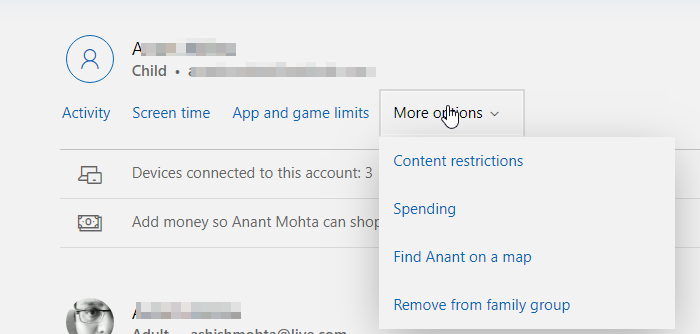
成人でない場合は、このエラーも受け取る可能性があります。Microsoftアカウントプロファイルの設定(Profile settings)を開きます。[(Click)プロファイルの編集](Edit Profile)をクリックして、年齢が正しく設定されていることを確認します。それでも問題が解決しない場合は、保護者にMicrosoftファミリ(Microsoft Family)から削除するように依頼すると、0x80190005エラーなしでサインインできるようになります。
3]ローカル(Local)に切り替えてから、 (Switch)Microsoftアカウントに戻ります
Microsoftアカウントがこのエラーでスタックしている場合は、ローカルアカウントに切り替えてから、Microsoftアカウントに再度接続することをお勧めします。プロセスは、ローカルアカウントへのアクセスを妨げていたものをすべて取り除く必要があります。プロファイルを再設定するためのオーバーヘッドがあまりない場合は、新しいアカウントを使用してみてください。
投稿がわかりやすく、問題を解決できたと思います。0x80190005(Something) – Windows 11/10Outlookエラー。
Related posts
Outlookで報告または報告されたerror 0x800CCC0Fの送受信
Error 0x80004005、OperationはOutlookで失敗しました
Fix Outlook送信/受信操作中にエラー0x8004060C
Microsoft OutlookがクラッシュするとError Code 0xc0000005
Windows 11/10のFix Error Code 0x8007007E - 更新、Outlook or Printer
file install.wimはdestination file systemには大きすぎます
Program AppVIsvSubsystems32.dllが欠落しているため起動できません
ドライバは\ device \ vboxnetlwfで内部driver errorを検出しました
Fix ShellExecuteExに失敗しました。 Windows10のコードerror 8235
アーカイブを修正しているフォーマットまたは破損したエラーのどちらか
Disk Signature Collision problemをWindows 10に修正する方法
Error 2738、Could custom actionの場合はVBScript runtimeにアクセスしない
エラー0x80073D26,0X8007139Fまたは0x00000001 Gaming service error
Fix ShellExecuteEx Windows 10の失敗したエラー
Windows 10のファイルへの属性の適用中にエラーが発生しました
MBR2GPT Windows 10でバックアップ/復元権限を有効にできませんでした
おっとっと! Windows Photos Appを保存できませんでした
SFC Repair and DISMに失敗しましたWindows 10のerror 0x800f081fを示します
operating systemはsystem driverエラーのために起動できません
Event ID 158エラー - Windows 10の同一ディスクGUIDs assignment
